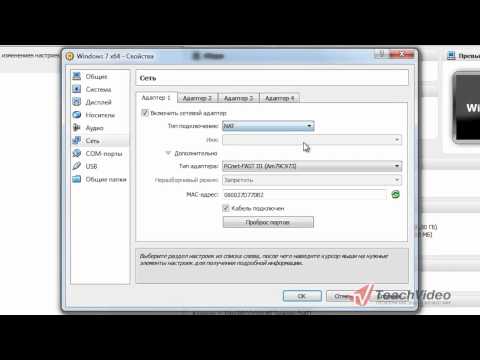Вы составляете отчет, лист Excel для учетной записи или делаете что-то еще, и вам нужен символ индийской рупии, и вы не можете найти его в своей системе Windows? Затем в этой статье представлены несколько простых шагов для решения вашей проблемы.
Шаги

Шаг 1. Загрузите и установите исправление KB2496898] в соответствии с вашей операционной системой
- Для использования этого исправления необходимо использовать Windows Vista, Windows Server 2008, Windows 7 или Windows Server 2008 R2.
- Не забудьте перезагрузить компьютер после установки исправления.

Шаг 2. Перейдите в Пуск → Панель управления → Регион и язык

Шаг 3. Щелкните вкладку «Клавиатуры и языки»

Шаг 4. Щелкните «Сменить клавиатуру»
.. »в разделе« Клавиатура и другие языки ввода ».

Шаг 5. Щелкните «Добавить»
.. »в разделе Установленные службы.

Шаг 6. Дважды щелкните «Английский (Индия)» в окне «Добавить язык ввода»

Шаг 7. Дважды щелкните «Клавиатура» в разделе «Английский (Индия)»

Шаг 8. Щелкните «Показать еще»
.. »в разделе« Клавиатура »английского языка (Индия). Затем выберите опцию «Индия» в разделе «Клавиатура» на английском языке (Индия).

Шаг 9. Прокрутите вниз до English (India) → Other и разверните раздел Other
Затем нажмите «Коррекция чернил». Нажмите кнопку «ОК», чтобы добавить его в качестве языка ввода.

Шаг 10. Выберите «Английский (Индия) - Индия» из раскрывающегося списка в разделе «Язык ввода по умолчанию»

Шаг 11. Нажмите кнопку «ОК» в окне «Текстовые службы и языки ввода», затем нажмите кнопку «ОК» в окне «Регион и язык»
Теперь вы закончили настройку.